arcgis arcgis 자르기 이미지 tif 프로세스에서 이미지 tif를 자르는 방법
원격탐사 데이터를 처리할 때 이미지 파일을 자르는 것이 필수적인 경우가 많습니다. 강력한 지리정보 시스템 소프트웨어인 Arcgis는 편리한 이미지 자르기 기능을 제공합니다. PHP 편집기 Apple은 자세한 arcgis 이미지 tif 작업 프로세스를 제공했습니다. 다음 콘텐츠는 이미지 자르기 작업을 완료하고 원격 감지 데이터를 효과적으로 관리하고 처리하는 데 도움이 되는 단계별 지침을 제공합니다.
먼저 arcgis 소프트웨어(arcmap)를 열고 데이터 추가 버튼을 사용하여 자를 이미지 tif와 자를 이미지 범위(벡터 데이터)를 추가합니다.
그런 다음 메뉴 표시줄에서 arctoolsbox 도구 상자를 열고 클릭하여 엽니다.
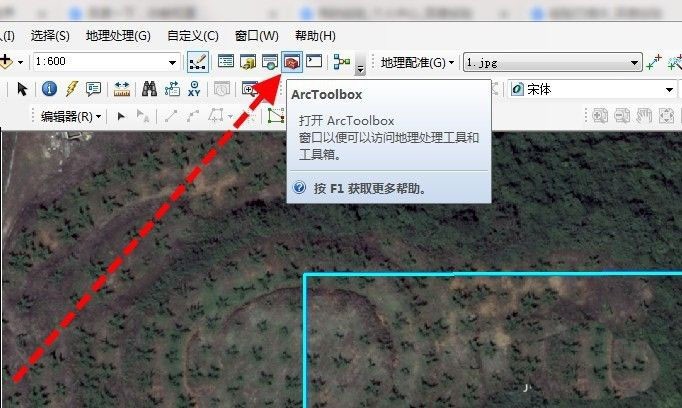
그런 다음 도구 상자에서 데이터 관리 도구 - 래스터 - 래스터 처리 - 자르기를 찾고 자르기를 켭니다.
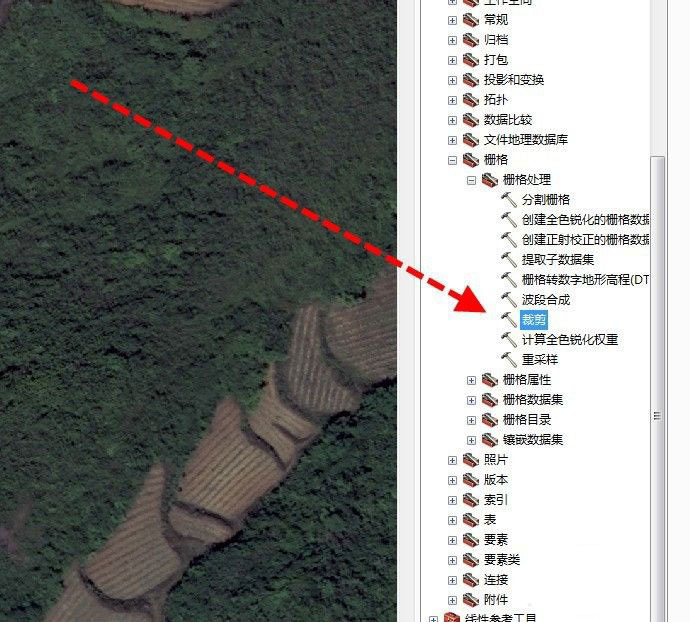
그런 다음 이미지(예: 래스터)와 범위(예: 벡터 데이터 범위)를 추가합니다.
그런 다음 창에서 "입력 요소를 사용하여 형상 자르기" 상자를 선택합니다. 선택하면 출력 tif가 잘린 범위와 일치합니다. 선택하지 않으면 입력 tif가 범위를 둘러싼 가장 작은 직사각형이 됩니다.
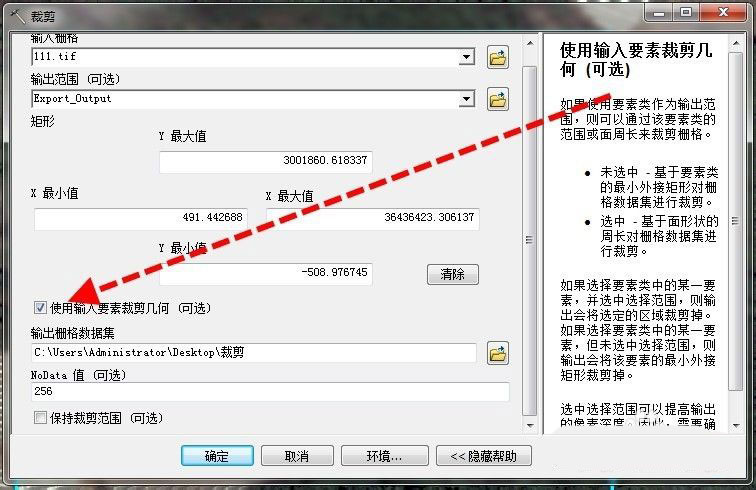
마지막으로 확인을 클릭하면 도구 실행이 끝나면 arcgis 자른 이미지 tif가 완성됩니다.
잘라내기 저장 위치는 래스터 데이터세트(기본값은 GDB)여야 합니다.
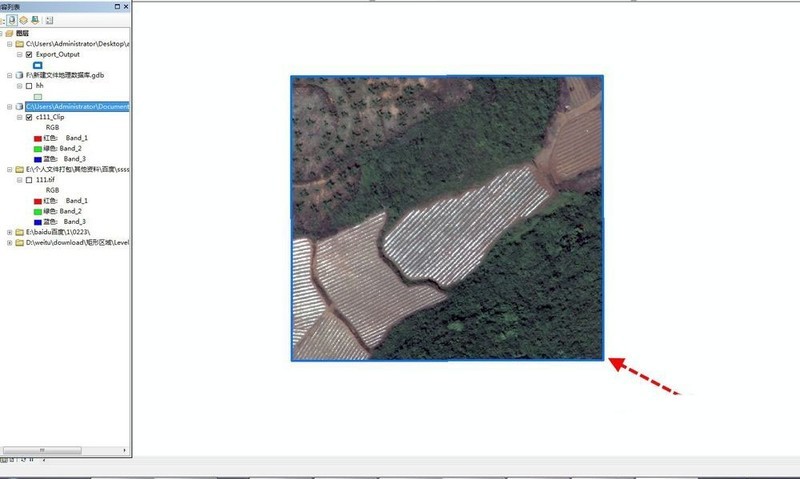
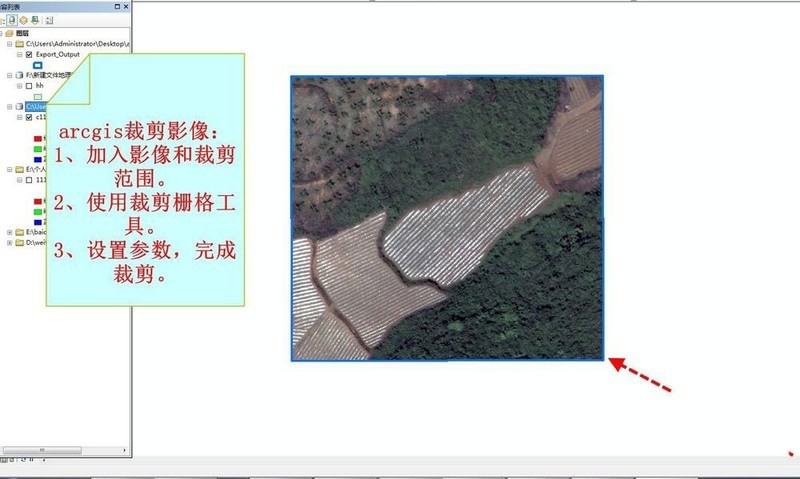
위 내용은 arcgis arcgis 자르기 이미지 tif 프로세스에서 이미지 tif를 자르는 방법의 상세 내용입니다. 자세한 내용은 PHP 중국어 웹사이트의 기타 관련 기사를 참조하세요!

핫 AI 도구

Undresser.AI Undress
사실적인 누드 사진을 만들기 위한 AI 기반 앱

AI Clothes Remover
사진에서 옷을 제거하는 온라인 AI 도구입니다.

Undress AI Tool
무료로 이미지를 벗다

Clothoff.io
AI 옷 제거제

AI Hentai Generator
AI Hentai를 무료로 생성하십시오.

인기 기사

뜨거운 도구

메모장++7.3.1
사용하기 쉬운 무료 코드 편집기

SublimeText3 중국어 버전
중국어 버전, 사용하기 매우 쉽습니다.

스튜디오 13.0.1 보내기
강력한 PHP 통합 개발 환경

드림위버 CS6
시각적 웹 개발 도구

SublimeText3 Mac 버전
신 수준의 코드 편집 소프트웨어(SublimeText3)

뜨거운 주제
 7519
7519
 15
15
 1378
1378
 52
52
 81
81
 11
11
 54
54
 19
19
 21
21
 68
68
![[증명] Steam Error E87 수정 : 몇 분 안에 게임을 다시 얻으십시오!](https://img.php.cn/upload/article/202503/18/2025031817560457401.jpg?x-oss-process=image/resize,m_fill,h_207,w_330) [증명] Steam Error E87 수정 : 몇 분 안에 게임을 다시 얻으십시오!
Mar 18, 2025 pm 05:56 PM
[증명] Steam Error E87 수정 : 몇 분 안에 게임을 다시 얻으십시오!
Mar 18, 2025 pm 05:56 PM
기사는 네트워크 문제, 보안 소프트웨어, 서버 문제, 구식 클라이언트 및 손상된 파일을 포함한 Steam Error E87의 원인에 대해 설명합니다. 예방 및 솔루션 전략을 제공합니다. [159 자]
 Steam Error E87 : 그것이 무엇인지 & amp; 그것을 고치는 방법
Mar 18, 2025 pm 05:51 PM
Steam Error E87 : 그것이 무엇인지 & amp; 그것을 고치는 방법
Mar 18, 2025 pm 05:51 PM
Steam Error E87은 연결 문제로 인해 Steam 클라이언트 업데이트 또는 시작 중에 발생합니다. 장치를 다시 시작하거나 서버 상태를 확인하거나 DNS 변경, 보안 소프트웨어 비활성화, 캐시 청소 또는 증기를 다시 설치하여 수정하십시오.
 쉬운 수정 : 증기 오류 E87 설명 & amp; 해결되었습니다
Mar 18, 2025 pm 05:53 PM
쉬운 수정 : 증기 오류 E87 설명 & amp; 해결되었습니다
Mar 18, 2025 pm 05:53 PM
연결 문제로 인한 Steam Error E87은 다시 시작, 인터넷 점검 및 캐시를 지우면서 다시 설치하지 않고 수정할 수 있습니다. 증기 설정을 조정하면 향후 발생을 방지 할 수 있습니다.
 증기 오류 코드 E87을 수정하는 방법 : 궁극적 인 가이드
Mar 18, 2025 pm 05:51 PM
증기 오류 코드 E87을 수정하는 방법 : 궁극적 인 가이드
Mar 18, 2025 pm 05:51 PM
기사는 네트워크 문제, 손상된 파일 또는 클라이언트 문제로 인한 Steam Error Code E87 수정에 대해 논의합니다. 문제 해결 단계 및 예방 팁을 제공합니다.
 증기 오류 E87 : 왜 발생 하는가 & amp; 그것을 고치는 5 가지 방법
Mar 18, 2025 pm 05:55 PM
증기 오류 E87 : 왜 발생 하는가 & amp; 그것을 고치는 5 가지 방법
Mar 18, 2025 pm 05:55 PM
Steam Error E87 연결 문제로 인해 Steam에서 게임을 방해합니다. 이 기사는 불안정한 인터넷 및 서버 과부하와 같은 원인에 대해 설명하고 Steam을 다시 시작하고 업데이트를 확인하는 것과 같은 수정을 제공합니다.
 Steam Error Code E87 : 게임으로 빨리 돌아 오십시오!
Mar 18, 2025 pm 05:52 PM
Steam Error Code E87 : 게임으로 빨리 돌아 오십시오!
Mar 18, 2025 pm 05:52 PM
이 기사는 Steam Error Code E87, 네트워크 문제, 서버 문제 및 손상된 파일과 같은 원인에 대해 설명하고 피하기위한 수정 및 예방 조치를 제공합니다.
 수정 방법 : err_response_headers_multiple_access_control_allow_origin 오류 오류
Mar 21, 2025 pm 06:19 PM
수정 방법 : err_response_headers_multiple_access_control_allow_origin 오류 오류
Mar 21, 2025 pm 06:19 PM
기사는 "ERR_RESPONSE_HEADERS_MULTIPLE_ACCESS_CONTROL_ALLAK_ORIGIN"오류를 다수의 액세스 제작자 획기-오리핀 헤더를 해결함으로써 Chrome의 오류에 대해 논의합니다.
 스팀 오류 E87 해결! 2024 년의 빠른 수정 안내서
Mar 18, 2025 pm 05:49 PM
스팀 오류 E87 해결! 2024 년의 빠른 수정 안내서
Mar 18, 2025 pm 05:49 PM
기사는 Steam Error E87에 대해 논의하고 Steam 재시작, 캐시 청소 및 업데이트와 같은 솔루션을 제공합니다. 예방 조치 및 커뮤니티 솔루션도 다루고 있습니다.




